바이낸스 차트 설정 | 보조 지표 설정 방법
오늘은 바이낸스 차트 설정, 보조 지표 설정 방법을 설정하는 방법을 살펴보겠습니다.
차트는 바이낸스 선물 거래에서 필수적인 부분입니다.
영어로 되어 있어 이해하기 어려울 수 있으므로 여러분을 위해 준비했습니다.

바이낸스 차트 설정 PC 버전
바이낸스 선물 거래 창입니다.
다음은 바이낸스 공식 웹사이트의 차트 작성 지침에 대한 링크입니다.
왼쪽에서 시간을 설정할 수 있습니다.
트레이딩 스타일에 따라 실시간으로 짧게 보고 싶을 때는 실시간으로, 길게 보고 싶을 때는 길게 보고 싶을 수 있습니다.
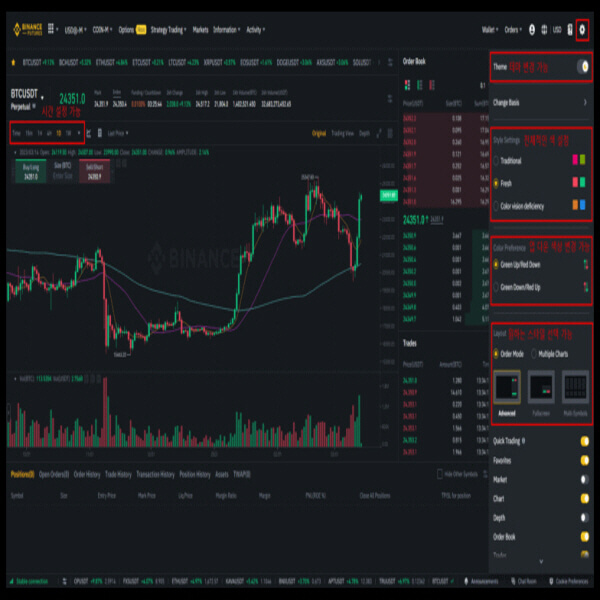
오른쪽 상단의 톱니바퀴를 누르면 기본 설정 창이 나타납니다.
‘Theme’는 낮/밤 테마로 변경할 수 있습니다.
‘Style Settings’에서 전체 색상을 변경할 수 있습니다.
‘Color Preferenece’는 색상을 위아래로 변경할 수 있습니다.
‘Layout’을 통해 차트 스타일을 변경할 수 있습니다.
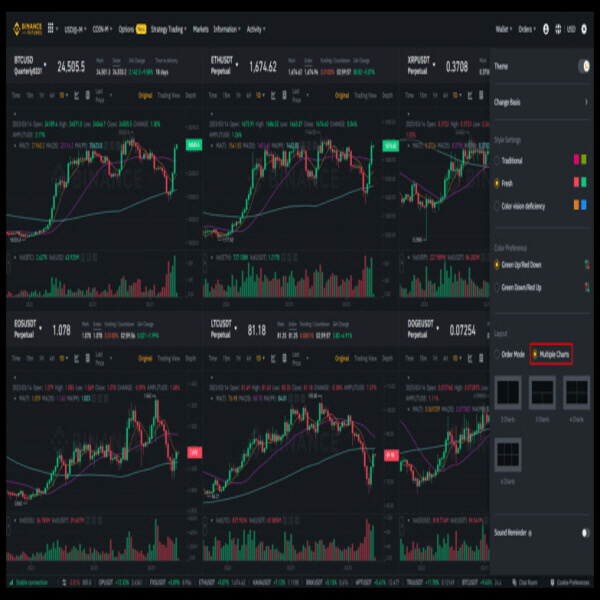
Layout에서 Multiple Charts를 클릭하여 분할 화면을 설정할 수 있습니다.
장점은 한 번에 여러 개의 코인을 볼 수 있다는 것입니다.
최대 6개의 차트를 볼 수 있습니다.
바이낸스 보조 지표 설정 PC 버전
바이낸스의 기술적 지표와 같은 것들은 다양한 취향이 존재하므로, 여러분은 실험을 통해 자신에게 가장 적합한 것을 찾아야 합니다.
다음은 많은 사람들이 사용하는 몇 가지 기본적인 보조 지표입니다.
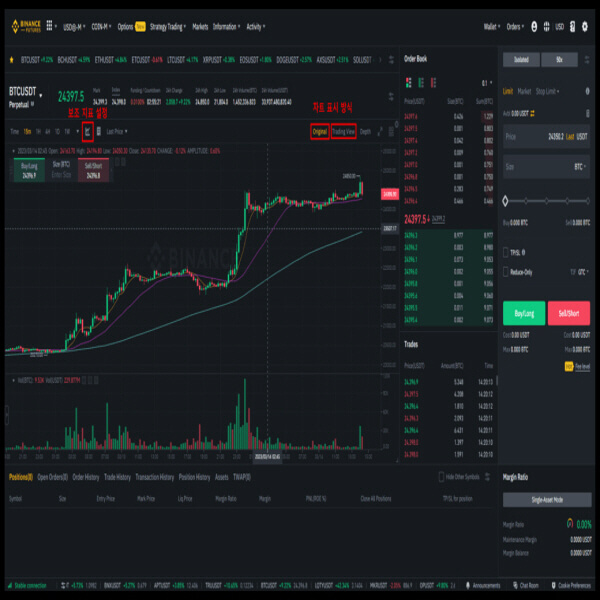
RSI (Relative Strength Index)는 주식, 선물 등의 기술적 분석에 사용되는 보조지표입니다.
볼린저 밴드 (Bollinger Bands)는 예상 가격 움직임의 범위를 밴드로 시각적으로 표현하는 고유한 형태의 보조지표입니다.
볼륨 (Volume)은 트랜잭션의 양입니다.
차트 스타일은 Original과 TradingView 두 가지가 있습니다.
둘 다 설명해 드리겠습니다.
현재 Original 차트로 이 작업을 수행해 보겠습니다.
왼쪽 상단 모서리에서 보조 지표 설정 (Technicalindicator)이라고 표시된 것을 클릭합니다.
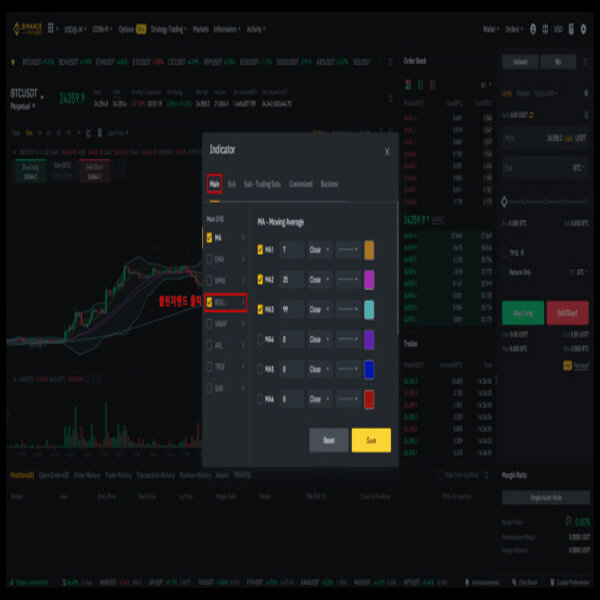
메인에서 볼린저 밴드를 클릭합니다.
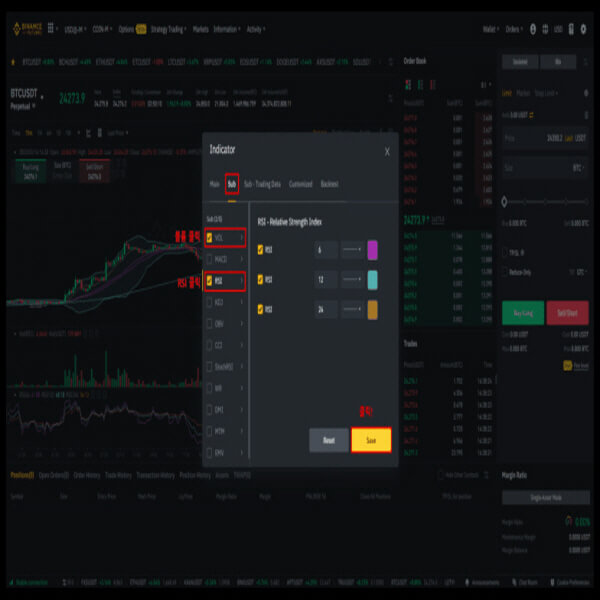
하위 메뉴에서 볼륨 및 RSI를 클릭한 다음 저장을 클릭합니다.
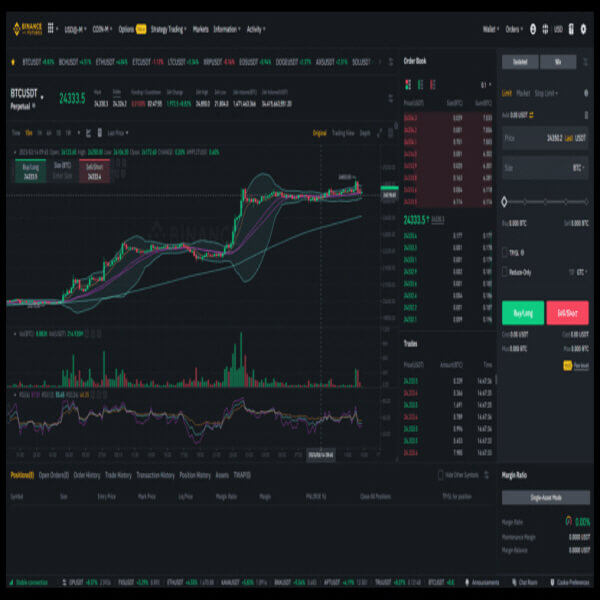
Orignal 차트 보조 지표 설정이 완료되었습니다.
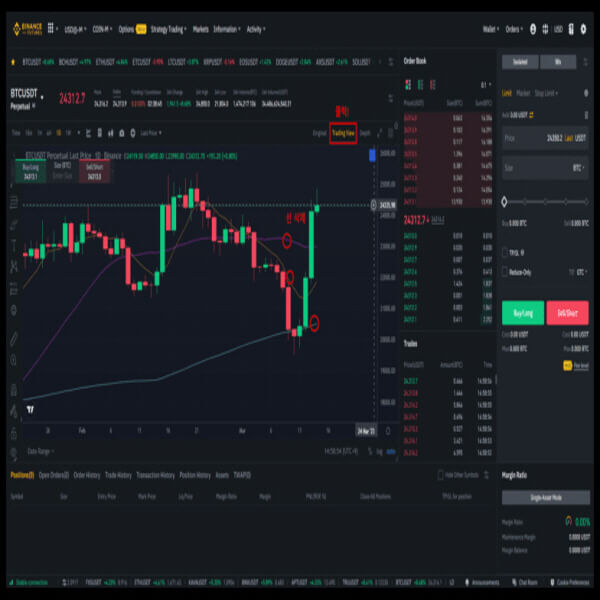
트레이딩 뷰 차트를 설정하는 방법은 다음과 같습니다.
먼저 불필요한 줄을 지웁니다.
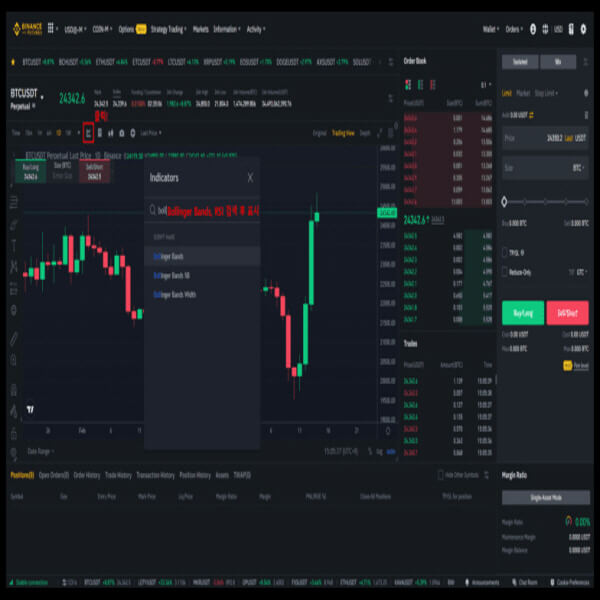
그런 다음 왼쪽 상단 아이콘을 클릭하면 검색창에 Bollinger Bands와 RSI가 표시됩니다.
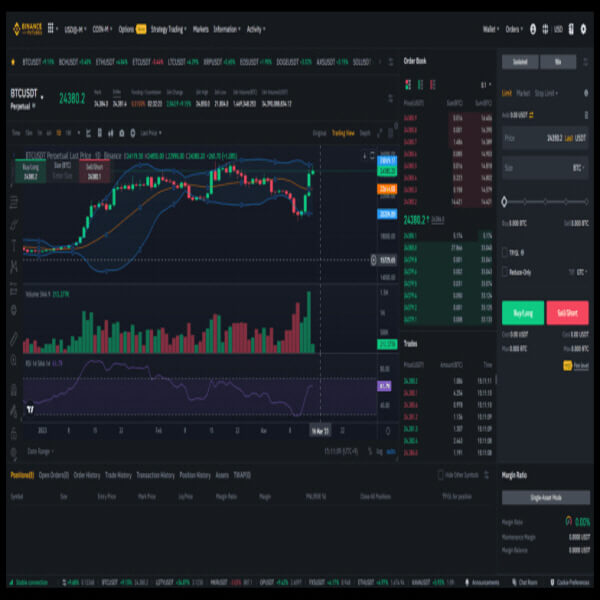
트레이딩 뷰 보조지표를 성공적으로 설정했습니다.
바이낸스 차트를 클릭하면 설정 창이 나타나고, 트레이딩 뷰는 캔들 스틱마다 색상을 변경할 수 있어 매우 편리합니다.
바이낸스 차트 설정 모바일 버전
먼저 바이낸스를 실행하고 왼쪽 상단의 사람 모양을 클릭합니다.
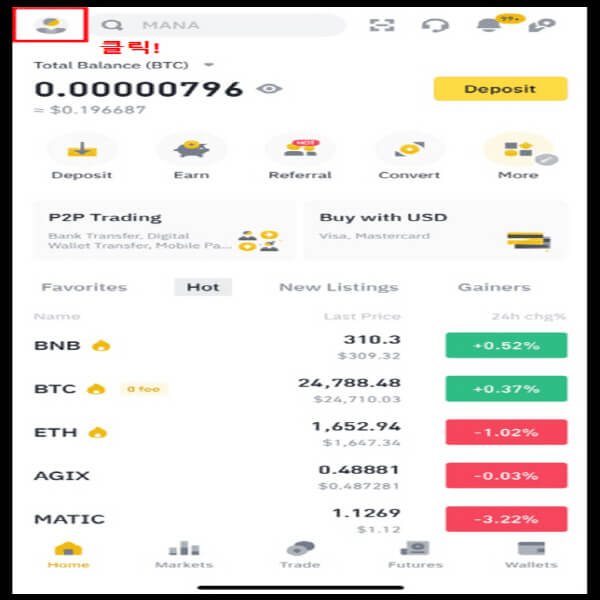
오른쪽 상단 모서리에 있는 기어를 클릭합니다.
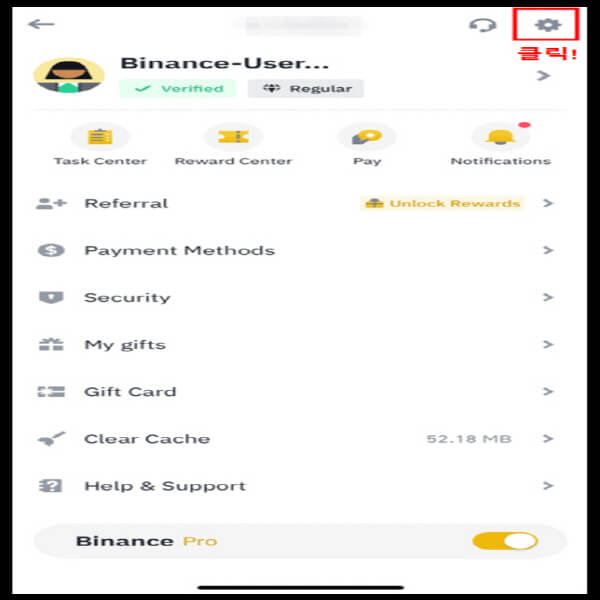
바이낸스 모바일 설정 창입니다. PC 버전에서와 마찬가지로 설정할 수 있습니다.
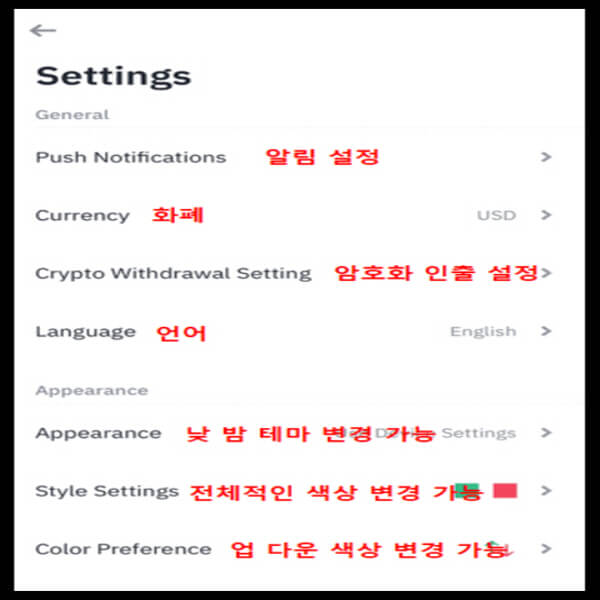
바이낸스 보조 지표 설정 모바일 버전
먼저 바이낸스 모바일 홈 화면에서 분석하고자 하는 코인을 선택하고 클릭합니다.
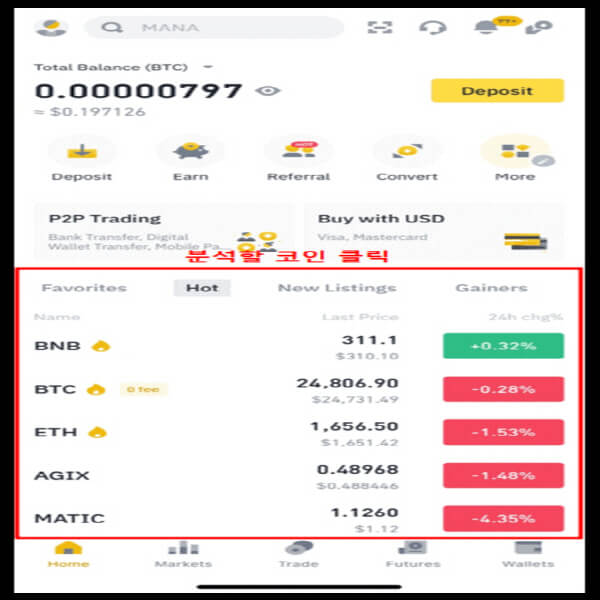
아래로 스크롤하면 다양한 종류의 코인을 볼 수 있습니다.
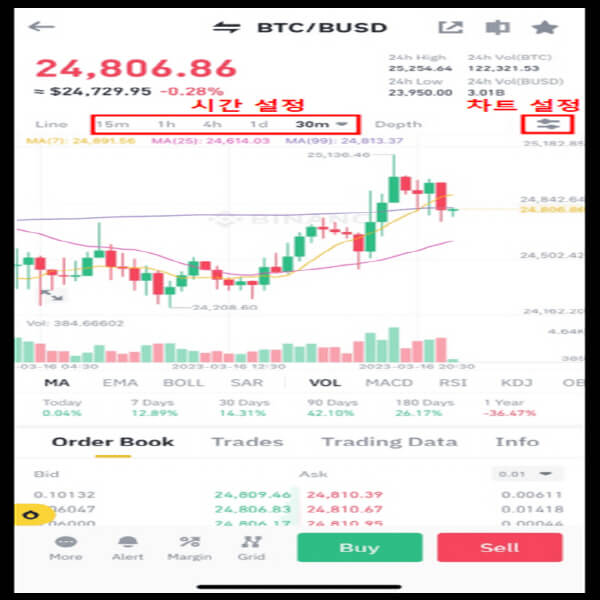
바이낸스 차트 모바일 창입니다.
원하는 기간을 설정할 수 있으며, 오른쪽의 차트 설정을 누르면 차트 설정 창이 나타납니다.
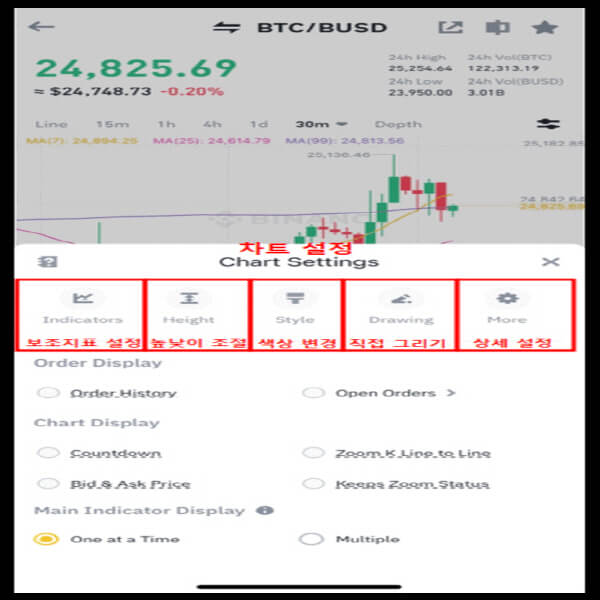
바이낸스 차트 설정 창입니다.
‘Indicators’에서는 보조 표시기를 설정할 수 있습니다.
‘Height’는 차트의 조정 가능한 높이입니다.
‘Style’을 사용하면 차트 색상을 원하는 색상으로 변경할 수 있습니다.
‘Drawing’를 사용하면 차트에 직접 그림을 그릴 수 있습니다.
‘More’는 추가로 맞춤 설정할 수 있습니다.
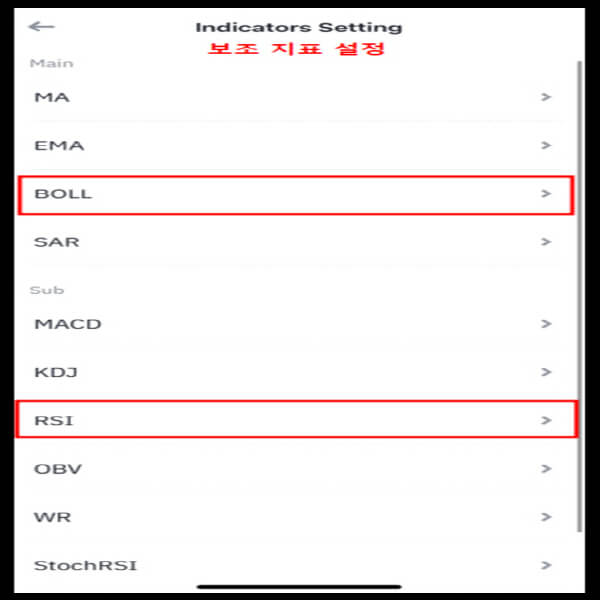
Indicators (보조 지표 설정)을 클릭하면 다음 창이 표시됩니다.
BOLL과 RSI를 클릭하여 위에서 한 것처럼 설정합니다.
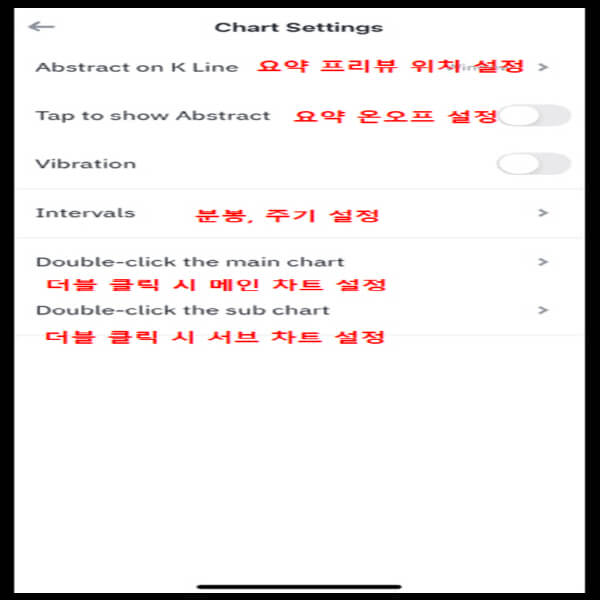
More (상세 설정)를 클릭하면 다음과 같은 창이 표시됩니다.
바이낸스 차트를 설정할 때 편리한 기능을 설정할 수 있습니다.
‘Double-click the main chart’을 클릭하면 두 가지 설정이 표시됩니다.
‘Switch main indicators’을 사용하면 두 번 클릭하면 보조 표시기를 볼 수 있습니다.
‘Switch to horizontal screen’을 두 번 클릭하면 큰 가로 화면으로 표시됩니다.
‘Double-click the sub chart’을 클릭하면 다음과 같은 설정이 표시됩니다.
‘Switch sub indicators’을 사용하면 메인 차트 아래의 하위 차트를 두 번 클릭하여 다른 하위 지표를 볼 수 있습니다.